Cara menemukan jumlah versi aplikasi yang diinstal di Windows 11
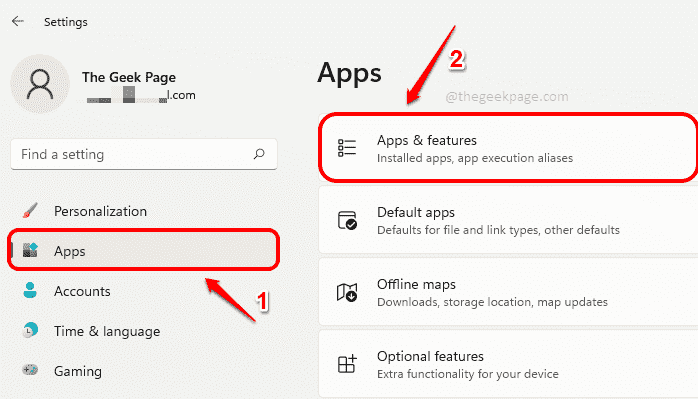
- 909
- 174
- John Ratke
Terkadang aplikasi favorit Anda bisa macet dan Anda mungkin harus mendapatkan bantuan dengan proses pemecahan masalah. Untuk pemecahan masalah, Anda mungkin diminta untuk menemukan nomor versi aplikasi yang diinstal di mesin Anda. Dalam artikel ini, kami menjelaskan melalui 3 metode berbeda bagaimana Anda dapat dengan mudah menemukan nomor versi aplikasi atau program yang diinstal pada Windows 11 Anda.
Daftar isi
- Metode 1: Dari Aplikasi Pengaturan
- Metode 2: Dari sekitar bagian aplikasi
- Contoh 1: Aplikasi Kalkulator
- Contoh 2: Aplikasi Kamera
- Metode 3: Dari Panel Kontrol
Metode 1: Dari Aplikasi Pengaturan
Langkah 1: Tekan tombolnya Menang + i pada saat yang sama untuk meluncurkan Pengaturan jendela.
Dalam jendela kiri panel, klik pada Aplikasi tab dan di jendela kanan panel, klik pada Aplikasi & Fitur tab.
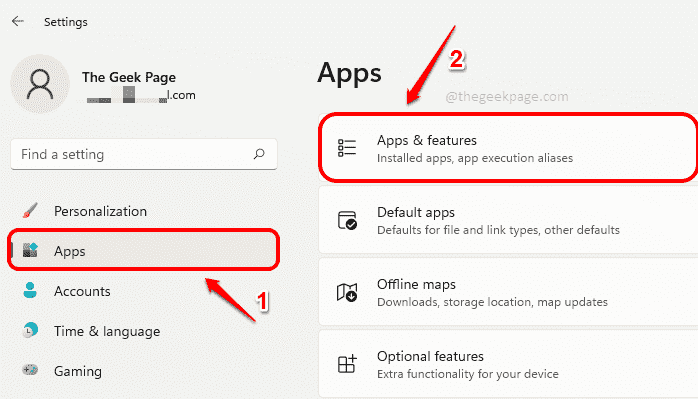
Langkah 2: Sekarang di Aplikasi & Fitur jendela, menggulir turun untuk menemukan daftar aplikasi.
Untuk semua aplikasi yang diinstal, Anda akan dapat melihat nomor versi tepat di bawah nama aplikasi seperti di tangkapan layar di bawah ini.

Langkah 3: Namun untuk beberapa aplikasi bawaan seperti alarm & jam, kalkulator, kamera dll., Anda tidak akan dapat menemukan nomor versi dengan mengikuti langkah 2.
Jika Anda tidak dapat melihat nomor versi seperti yang ditunjukkan pada langkah 2, Anda harus mengklik pada 3 Titik Vertikal Ikon yang terkait dengan aplikasi.
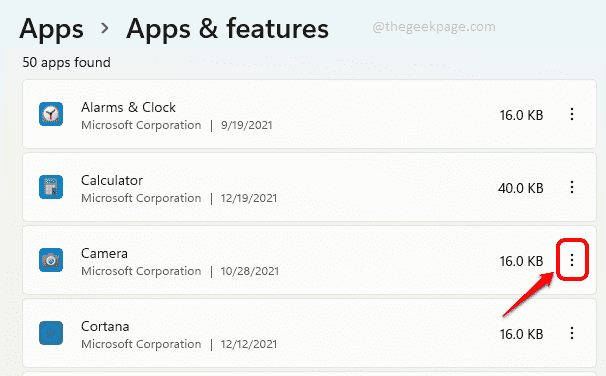
Langkah 4: Memilih Opsi lanjutan Berikutnya.

Langkah 5: Sekarang, pada langkah berikutnya, Anda akan dapat melihat nomor versi terhadap yang diajukan bernama Versi: kapan di bawah header Spesifikasi. Menikmati!

Metode 2: Dari sekitar bagian aplikasi
Meskipun aplikasi Pengaturan sangat nyaman dalam menemukan jumlah versi aplikasi, jika Anda ingin mencari tahu nomor versi aplikasi dari aplikasi itu sendiri, tanpa menggunakan aplikasi Pengaturan, maka Anda perlu menemukan bagian tentang aplikasi tersebut dari aplikasi tersebut.
Dalam 2 contoh berikut, kami telah menjelaskan secara rinci bagaimana Anda dapat menemukan nomor versi aplikasi dari bagiannya.
Contoh 1: Aplikasi Kalkulator
Langkah 1: Meluncurkan Kalkulator aplikasi.
Klik pada 3 garis horizontal ikon di pojok kiri atas jendela.

Langkah 2: Sekarang klik pada Pengaturan opsi di akhir daftar.

Langkah 3: Di jendela berikut, Anda akan dapat melihat Tentang bagian aplikasi kalkulator, dari mana Anda dapat mengetahuinya Versi: kapan nomor seperti yang ditunjukkan di bawah ini.
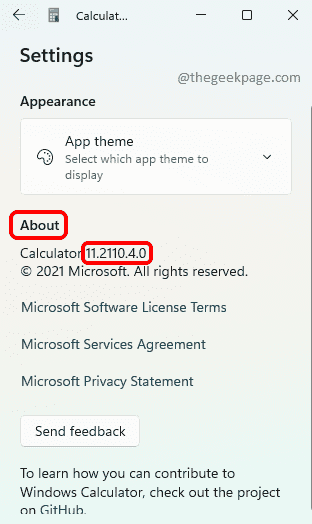
Contoh 2: Aplikasi Kamera
Langkah 1: Luncurkan aplikasi kamera dan klik pada Gigi ikon di atas sudut kiri untuk membuka pengaturan kamera.
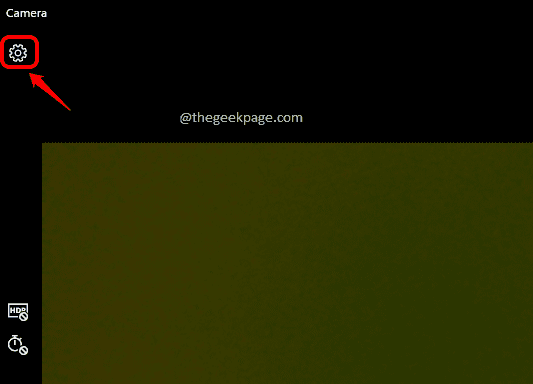
Langkah 2: Di halaman Pengaturan, Gulir ke bawah dan temukan bagian bernama Tentang aplikasi ini. Di sini Anda akan dapat melihat nomor versi dengan mudah.

Demikian juga, Anda dapat menemukan nomor versi aplikasi apa pun dari bagiannya.
Metode 3: Dari Panel Kontrol
Langkah 1: Meluncurkan Berlari jendela dengan menekan tombol Menang + r bersama.
Ketik in kontrol dan memukul Memasuki kunci.
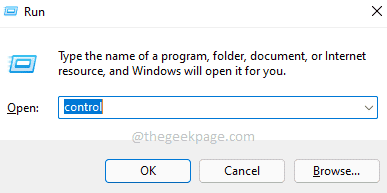
Langkah 2: Di jendela panel kontrol, pastikan Ikon kecil dipilih melawan Dilihat oleh pilihan. Seperti berikutnya, klik tautan bernama Program dan fitur.

Langkah 3: Sekarang di jendela Program dan Fitur, Anda akan dapat melihat nomor versi aplikasi seperti yang ditunjukkan di bawah ini.

Semoga Anda menemukan artikel itu bermanfaat.
- « Cara memperbaiki latar belakangtaskhost.Kesalahan EXE di Windows 11
- Cara Memperbaiki Surface Pro Terjebak pada Masalah Layar Permukaan »

